站点介绍
ppt怎么制作时间轴,主要用到线条、圆角矩形和圆形的形状,该怎么制作时间轴呢?下面我们就来看看详细的教程。
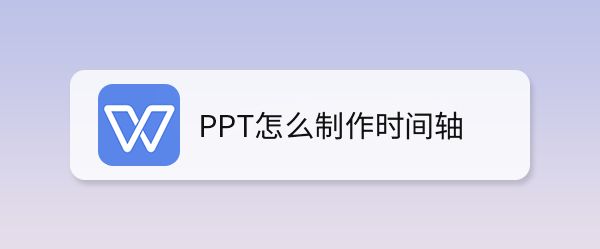
我们在【插入】-【形状】中找到【圆角矩形】,如图所示。
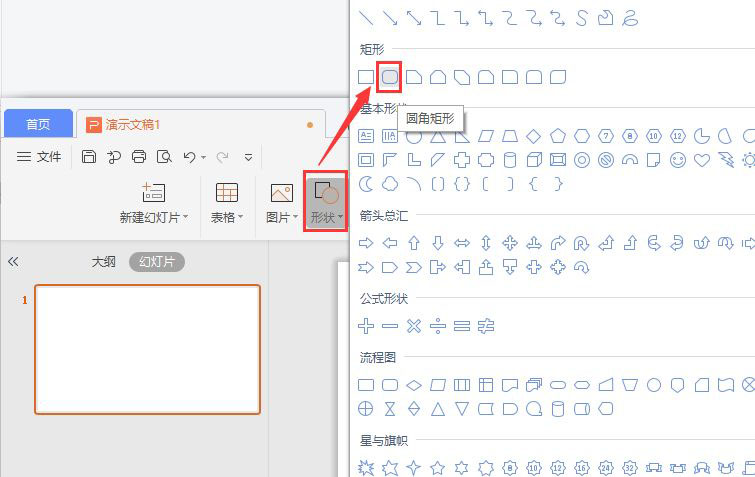
我们画出一个圆角矩形的形状,把填充颜色设置为【绿色】,轮廓设置为【无】,如图所示。
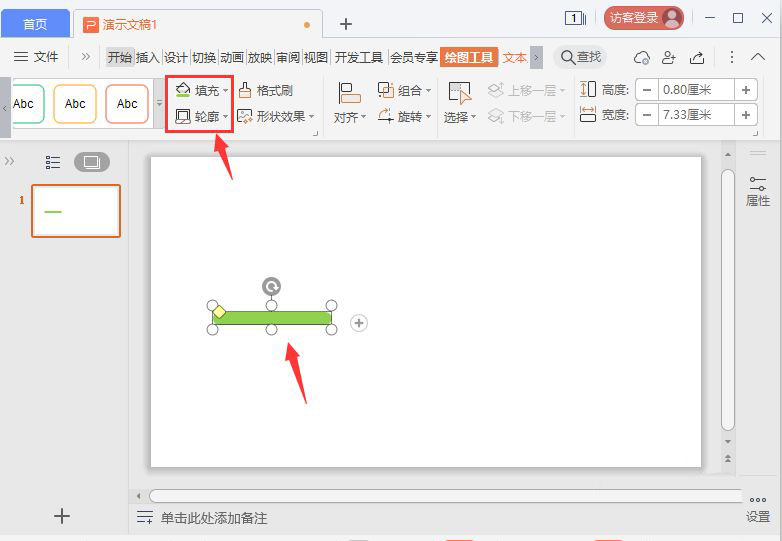
接着,我们把圆角矩形的形状复制一个出来,叠放到右边,然后把颜色设置为【橙色】,如图所示。
PPT中如何增加辅助线 PPT辅助线使用方法
很多小伙伴好奇在PPT中如何增加辅助线。今天,就由小编告诉大家在PPT中是如何增加辅助线的,一起来了解一下吧
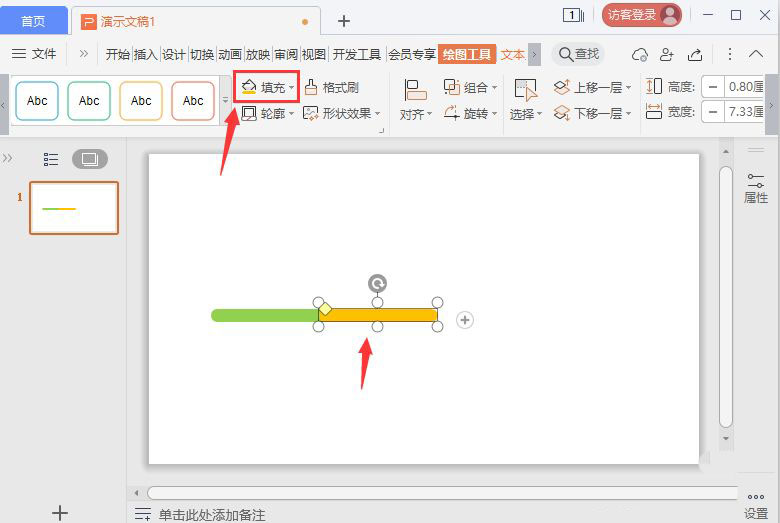
接下来,我们把两个形状一起选中复制叠放到右边,这样就变成4个形状了,如图所示。
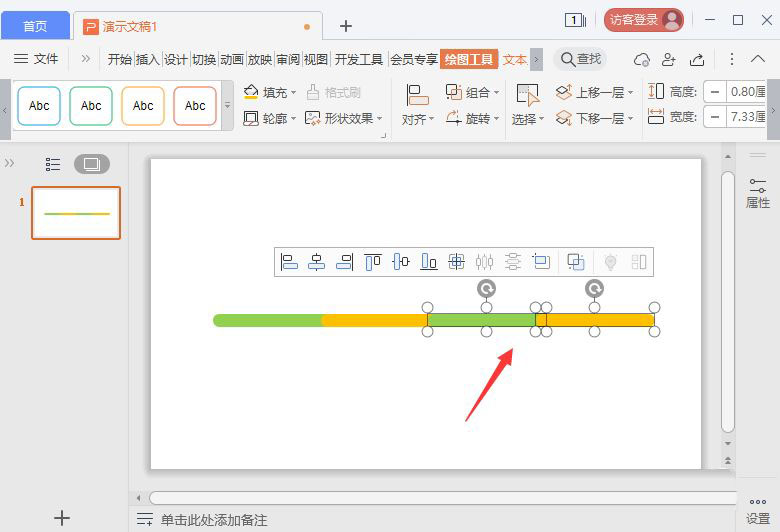
我们用线条画出直线,然后再用椭圆画出圆形,填充上不同的颜色,如图所示。
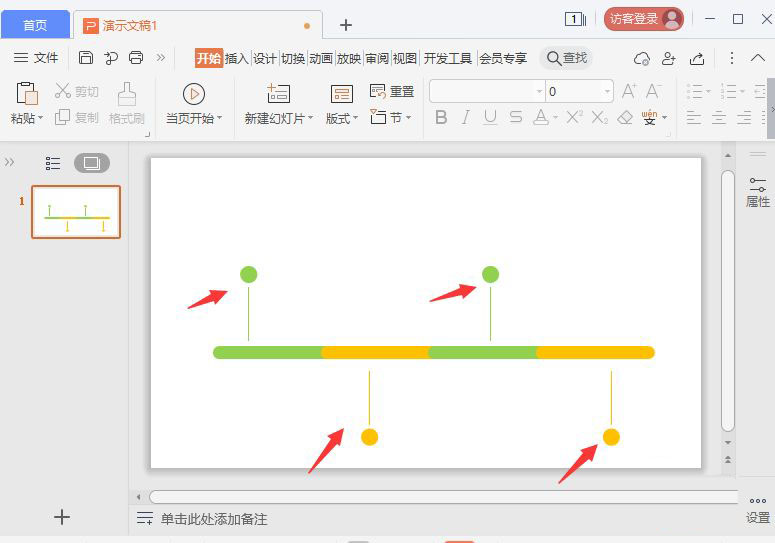
最后,我们分别在线条的旁边输入文字和大标题就完成了。

以上就是ppt时间轴的制作方法,希望大家喜欢,请继续关注脚本之家。
相关推荐:
PPT怎么制作晶莹剔透的雪花? ppt画雪花的技巧
PPT怎么制作晶莹剔透的雪花?ppt中想要制作一个晶莹剔透的雪花,该怎么制作漂亮的雪花呢?下面我们就来看看ppt画雪花的技巧,需要的朋友可以参考下
浏览统计(最近30天)